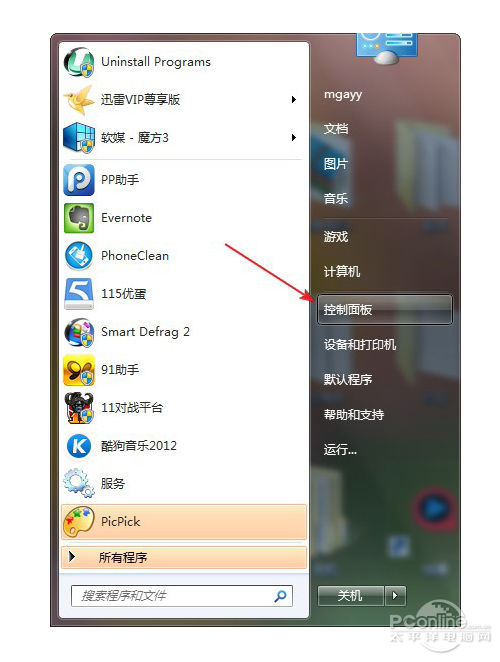|
经常有很多用户会通过电脑下载大型游戏或高清电影,在长时间的等待中,大家或许会选择电脑待机的方式让其自动完成。不过一般的电脑待机网络都会自动的断开,当你发现这个情况的时候,时间已经溜走了资源却没有下载得到。那么如何在电脑待机的情况下还能保持联网的状态呢?今天小编就以Win7系统的电脑为例,演示如何在待机的情况下不断网的小方法。 Win7待机不断网的方法其实没有多高的难度,仅需要几部的操作即可完成: 1.在开始菜单中打开控制面板,在控制面板窗口找到设备管理器; 2.在设备管理器—网络适配器中,找到你的电脑的网卡。当然不同的电脑的网卡名称是不一样的,大家不要盲目的雷同了; 3.打开查看网卡的属性窗口,打开属性中的电源管理选项,将原来你默认勾选的“允许计算机关闭此设备以节约电源”的选勾剔除掉。 完成上述的步骤,当你在下次需要待机情况下下载东西的时候,不会再次遇到待机断网的情况了。当然这样做也会有一定的坏处,就是电脑长时间待机并且联网会更加消耗电力同时会损耗电脑寿命,如非必须情况尽量让电脑待机的时候处于不联网的情况下为佳。
|
正在阅读:Win7待机不断网?教你电脑待机不断网方法Win7待机不断网?教你电脑待机不断网方法
2013-08-23 09:57
出处:PConline原创
责任编辑:hexuejin